Alimentatorul automat de
documente va scana automat ambele feţe ale documentului.
De exemplu, un original față-verso poate fi scanat, iar fețele
sale față și spate pot fi trimise ca 2 pagini.
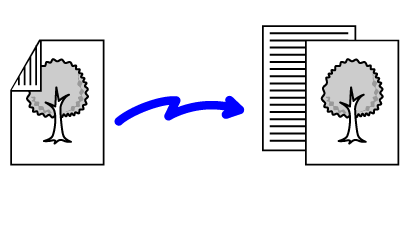
Apăsați tasta [Original] şi apăsați tasta [Faţă-verso (carte)] sau [Fata verso Calendar].
Consultaţi figura din stânga pentru a verifica muchia de legare a originalului şi atingeţi scurt tasta corespunzătoare.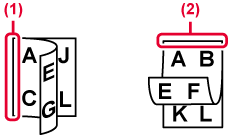
Atingeţi scurt tasta [Orientare imagine] cu aceeaşi orientare ca originalul introdus.
Dacă setarea nu este corectă, este posibil ca imaginile transmise să fie incorecte. După ce setările sunt finalizate, atingeţi scurt .
.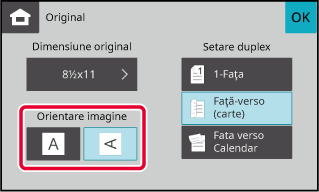
Specificați manual dimensiunea originalului.
Atingeți tasta [Original].
Atingeţi tasta [Dimensiune].
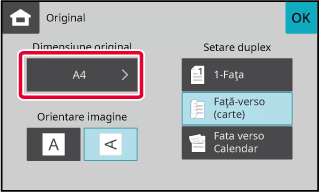
Atingeți o tastă pentru dimensiunea de original dorită.
După ce setările sunt finalizate, atingeţi scurt .
.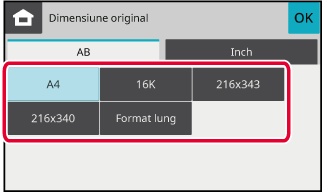
Expunerea poate fi modificată astfel încât să corespundă luminozității
originalului.
Setări
expunere
| Expunere | Sugestie | |
|---|---|---|
|
Auto |
Această setare reglează automat expunerea pentru zonele luminoase şi întunecate ale originalului. |
|
|
Manual |
1-2 |
Selectaţi această setare când originalul conţine text negru. |
|
3 |
Selectaţi această setare pentru un original normal (nici întunecat, nici luminos). |
|
|
4-5 |
Selectaţi această setare când originalul conţine text şters. |
|
După ce aţi atins scurt tasta [Expunere], atingeţi tasta [Manual].
Reglați expunerea cu
 .
.
 .
.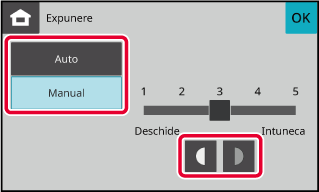
Rezoluția poate fi specificată astfel încât
să corespundă caracteristicilor originalului, precum text sau imagine, dimensiunea
textului şi luminozitatea imaginii.
Setări
de rezoluție
| Rezolutie | Sugestie |
|---|---|
|
Standard |
Selectați această setare dacă originalul dvs. constă în text cu dimensiuni normale (precum textul din acest manual). |
|
Fin |
Selectați această setare dacă originalul dvs. conține text mic sau diagrame cu linii fine. Originalul va fi scanat la o rezoluție de două ori mai mare decât setarea [Standard]. |
|
Super fin |
Selectați această setare dacă originalul dvs. conține imagini sau diagrame complicate. Se va obține o imagine cu o calitate superioară setării [Fin]. |
|
Ultra fin |
Selectați această setare dacă originalul dvs. conține imagini sau diagrame complicate. Această setare asigură cea mai bună calitate a imaginii. Totuşi, transmisia va dura mai mult decât în cazul celorlalte setări. |
|
Tonuri de gri |
Selectați această setare dacă originalul dvs. este o fotografie sau are gradații de culoare (de exemplu, un original color). Această setare va asigura o imagine mai clară decât [Fin], [Super fin] sau [Ultra fin] folosite independent. Nu puteți selecta opțiunea Semiton atunci când se foloseşte [Standard]. |
Atingeți tasta [Rezoluţie].
Atingeţi scurt tasta corespunzătoare rezoluţiei dorite.
Dacă originalul dvs. este o fotografie sau are gradații de culoare (de exemplu un original color) şi doriți să obțineți o imagine mai clară decât în cazul folosirii independente a [Fin], [Super fin] sau [Ultra fin], setați caseta de validare [Tonuri de gri] pe .
. .
.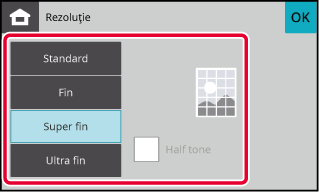
Version 04a / bpc131wd_usr_04a_ro